Въведение
Втвърдяването се определя като процес на защита на вашите системи. Повечето потребители са доволни от настройките за сигурност по подразбиране и дори не се притесняват да наблюдават тези настройки. Това невнимание ги прави уязвими за пробиви в сигурността, защото е рисковано просто да се разчита на настройките по подразбиране за осигуряване на перфектна сигурност. Често настройките по подразбиране са само там, за да създадат фалшиво чувство за сигурност или илюзия и много невинни потребители стават жертва на този капан. Тези, които са загрижени за сигурността на своята система, предпочитат да предприемат допълнителни мерки за повишаване на сигурността. Тази статия ще сподели някои полезни съвети, които да използвате при закаляване на вашата система Debian 10.
Съвети за втвърдяване в Debian 10
За да втвърдите системата си Debian 10, използвайте съветите, обсъдени по-долу:
Съвет # 1
Някои от най-критичните настройки за сигурност се намират в BIOS на вашата система. Следователно, неадминистративните потребители не трябва да имат право да се забъркват с тези настройки. За да предотвратите това, трябва да защитите BIOS с парола.
Съвет №2
Преди да инсталирате Debian 10, трябва да шифровате вашия твърд диск. Това се прави, за да се гарантира поверителност. Дори ако вашият лаптоп или компютър се загубят или откраднат, никой няма да има достъп до вашите лични и критични данни, ако твърдият ви диск е криптиран. Така че, трябва да направите тази стъпка, преди да е станало късно.
Съвет # 3
Ако имате изключително важни данни, съхранявани на вашата компютърна система, трябва да поддържате редовно архивиране на вашите данни. Тези резервни копия трябва да присъстват както на място, така и извън него, така че в случай на бедствие да можете да възстановите данните си от най-подходящата налична опция за архивиране. Освен това файловете на критично важни системи трябва да се съхраняват на различни дялове. Това подобрява цялостната ефективност на вашата система в допълнение към подобряване на сигурността.
Съвет # 4
Трябва също така да поддържате вашата система Debian 10 актуализирана и надграждана по всяко време, за да сте сигурни, че разполагате с всички най-нови корекции за сигурност. За да направите това, изпълнете следните стъпки:
1. Първо стартирайте терминала. Кликнете върху раздела Дейности, присъстващ на вашия работен плот, и въведете „терминал“ в лентата за търсене, която се показва. Кликнете върху резултата от търсенето, за да стартирате прозореца на терминала, както е показано на изображението по-долу:

2. След това въведете следната команда във вашата система и натиснете клавиша Enter:
sudo apt-get updateТази команда е показана и на следното изображение:

3. След като изпълните тази команда успешно, въведете следната команда във вашия терминал и натиснете клавиша Enter:
sudo apt-get ъпгрейдТази команда е показана и на изображението по-долу:

След като изпълните стъпките, изброени по-горе, вашата система Debian 10 ще бъде актуализирана и надградена.
Съвет # 5
Също така трябва внимателно да наблюдавате всички пакети, инсталирани на вашата система, за да можете редовно да премахвате всички ненужни пакети. За да видите всички инсталирани пакети в Debian 10, изпълнете следните стъпки:
* Стартирайте терминала, както е описано в метода по-горе. Въведете следната команда във вашия терминал и натиснете клавиша Enter:
sudo dpkg-query -l | по-малкоРезултатът от тази команда е показан на изображението по-долу:
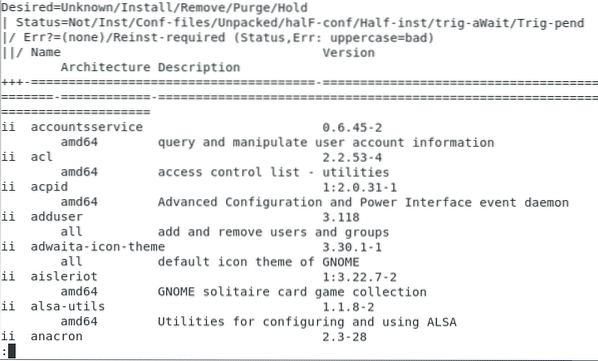
Съвет # 6
Трябва също да следите всички отворени портове. Това е необходимо, тъй като неподходящите отворени портове могат да доведат до сериозни проблеми със сигурността. За да проверите всички отворени портове на вашата система, изпълнете следните стъпки:
1. Стартирайте терминала, както е описано в метода по-горе. Въведете следната команда във вашия терминал и натиснете клавиша Enter:
ss -lntupТази команда е показана и на изображението по-долу:

2. След като тази команда бъде изпълнена успешно, ще видите списък на всички портове във вашата система Debian 10 и техните състояния, както е показано на следното изображение:
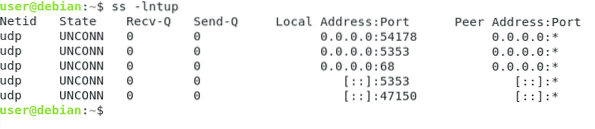
Заключение
Следвайки полезните съвети, описани в тази статия, можете лесно да извършите закаляване на Debian 10, за да защитите системата си. Най-хубавото на всички тези съвети е, че те са изключително прости и не изискват никакви експертни познания. Дори начинаещ може лесно да следва тези съвети и да втвърди своята система Debian 10. Това не само ще защити критичните данни, но също така ще защити системата Debian 10 от много потенциални заплахи за сигурността.
 Phenquestions
Phenquestions


